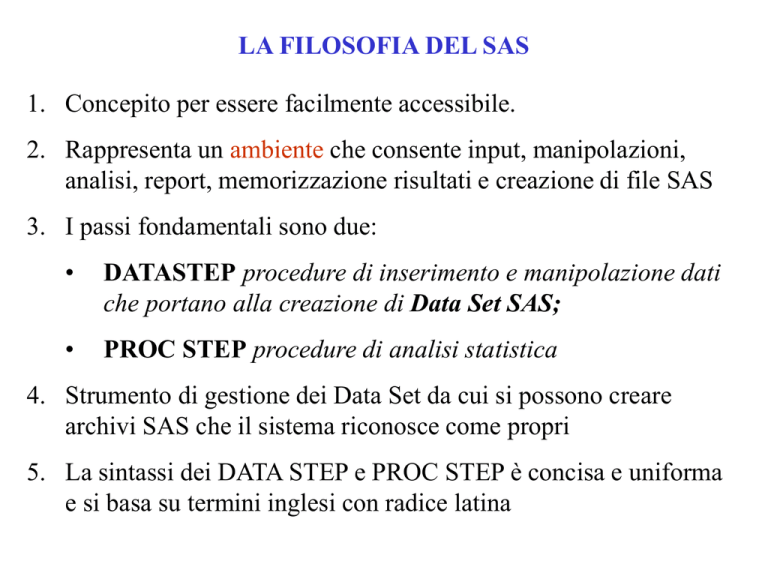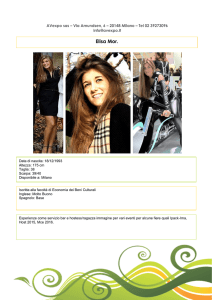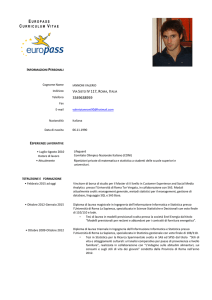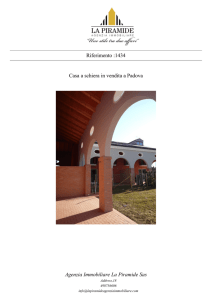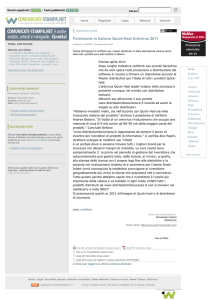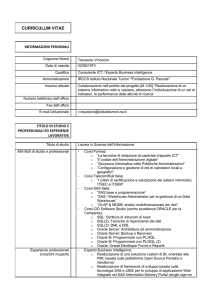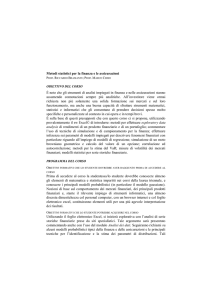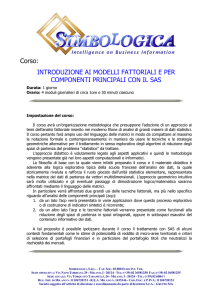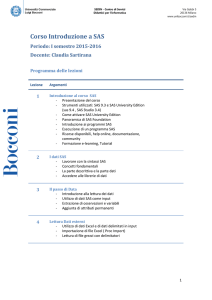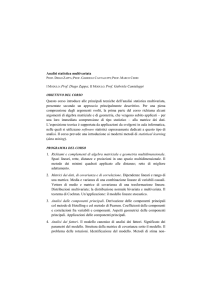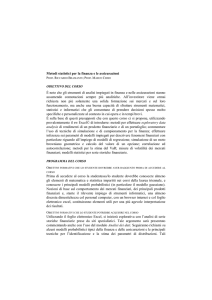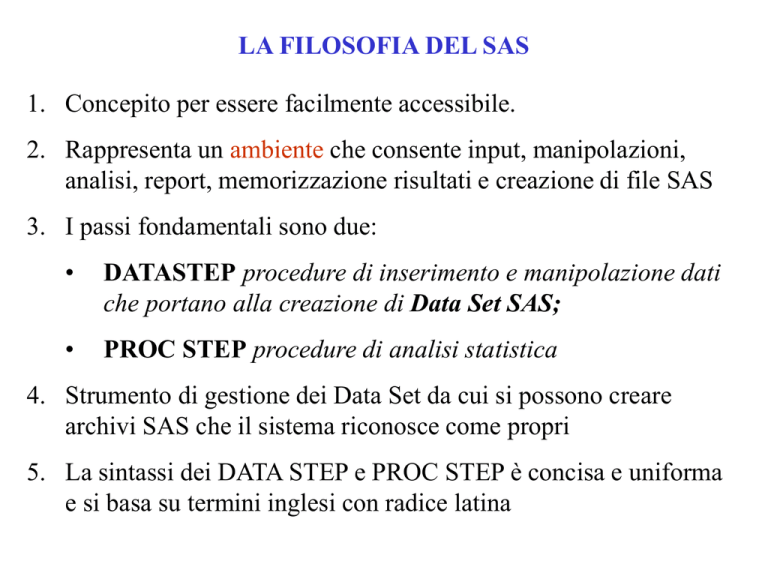
LA FILOSOFIA DEL SAS
1. Concepito per essere facilmente accessibile.
2. Rappresenta un ambiente che consente input, manipolazioni,
analisi, report, memorizzazione risultati e creazione di file SAS
3. I passi fondamentali sono due:
•
DATASTEP procedure di inserimento e manipolazione dati
che portano alla creazione di Data Set SAS;
•
PROC STEP procedure di analisi statistica
4. Strumento di gestione dei Data Set da cui si possono creare
archivi SAS che il sistema riconosce come propri
5. La sintassi dei DATA STEP e PROC STEP è concisa e uniforma
e si basa su termini inglesi con radice latina
LA FILOSOFIA DEL SAS
6. Richiede un numero limitato di istruzioni ed è concepito per
dare una soluzione standard che incontra le esigenze medie
dell’utente (default)
7. I risultati prodotti con una procedura SAS sono utilizzabili in un
passo successivo oppure si possono memorizzare per essere
richiamati in un secondo momento
8. Le procedure SAS (DATASTEP e PROC STEP):
•
sono generali e applicabili a ogni tipo di dati
•
hanno tutte le opzioni necessarie a specificare il formato, la
natura e le dimensioni dell’output
LA FILOSOFIA DEL SAS
9. La manipolazione dei dati seguendo una forma semplice
standardizzata e facile da usare che, generalmente, è a matrice
rettangolare
Dn,k = |Y X A|
dove Y = variabile di risposta
X = variabili esplicative
A = variabili di stratificazione
10. Può essere usato sia in modalità batch che interattiva
LA FILOSOFIA DEL SAS
11. La modalità interattiva è assicurata da una serie di finestre
•
PROGRAM EDITOR dove si sottopone il programma SAS
•
LOG dove vengono riportate tutte le note relative al programma
sottoposto e in cui si verifica la coerenza tra le richieste, la
sintassi nonché i messaggi di errore e attenzione
•
OUTPUT dove vengono riportati i risultati delle analisi
richieste, se corrette
•
RESULTS dove sono riassunti tutti i risultati relativi ai diversi
output prodotti
•
EXPLORER rappresentante una guida e veloce guida a tutti i
files e librerie SAS
Inoltre è presente un HELP in linea
LA FILOSOFIA DEL SAS
12. Le fasi di manipolazione dei dati richiedono un notevole
coinvolgimento dell’utente, mentre in quelle di analisi statistica
ci si limita a scegliere procedure già predisposte
13. Dispone di un potente strumento di programmazione IML con
cui è possibile costruire Macro per risolvere particolari problemi
di ricerca
C
O
M
P
I
L
A
Z
I
O
N
E
Riserva di opportuna quantità di memoria per
INPUT BUFFER
Riserva di opportuna quantità di memoria per
Program Data Vector
Creazione dei descrittori per ciascun
DATA SET
Traduzione del programma in
LINGUAGGIO SAS
esecuzione
E
S
E
C
U
Z
I
O
N
E
Da compilazione
Inizializzazione variabili del PDV con missing
INIZIALIZZAZIONE
Esecuzione istruzioni eseguibili nell’ordine di incontro
ESECUZIONE
Copia del PDV nella parte dati dei file SAS
SCRITTURA DATI SAS
Fine dati
Input buffer
nome
$
cognome
$
età
*
N° figli
*
istruzione
$
PDV
DESCRITTORE
ARCHIVIO
SAS
DATI
REGOLE BASILARI DEI COMANDI SAS
I comandi SAS:
• finiscono tutti con il simbolo ;
• si possono scrivere indifferentemente in maiuscolo o
minuscolo
• possono continuare su due o più linee
• possono stare sulla stessa linea con altri comandi
• possono partire in qualsiasi colonna
REGOLE BASILARI DEI COMANDI SAS
I commenti si possono inserire in due modi:
1. * Istruzione base SAS;
cioè * all’inizio e ; alla fine del commento
2. /* Istruzione base SAS/
cioè /* all’inizio e / alla fine del commento
In entrambi i casi i comandi vengono letti senza produrre
alcun effetto pratico
LE REGOLE BASILARI DEI COMANDI SAS
I passi essenziali per sottomettere un programma SAS sono:
1. va scritto nella finestra di PROGRAM EDITOR
2. si sottomette con il comando Submit (cliccando sull’icona
presente sulla tool bar oppure con il tasto F8)
3. si leggono i risultati nella finestra di OUTPUT
4. se i risultati non appaiono o non sono conformi alle
aspettative, va controllata la finestra di LOG per controllare
gli eventuali errori
5. per richiamare il programma e correggerlo si usa il comando
Recall nella Command bar oppure si selezione Recall Last
Submit dal Pull-Down Menu
6. i risultati sono riportati nella finestra RESULT